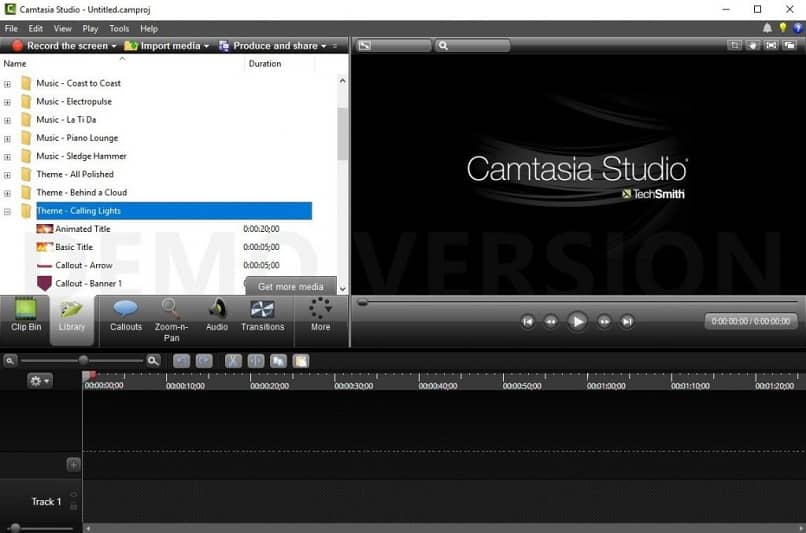تحرير الفيديو هو عملية يستخدم فيها المحرر جزءًا أو أكثر من أجزاء الفيديو أو الصور الفوتوغرافية أو الموسيقى أو الملفات الصوتية الأخرى، لتأليف مواد صوتية ومرئية باستخدام برامج مثل Camtasia Studio ، ليتم تشغيلها على وسائط رقمية أو تناظرية مختلفة؛ وهو برنامج يستخدم على نطاق واسع في هذا المجال. تعرف على كيفية إضافة نص إلى مقطع فيديو باستخدام Camtasia Studio .
كيفية إضافة نص إلى الفيديو باستخدام Camtasia Studio
كم التكلفة وما هي متطلبات برنامج Camtasia Studio 2020؟
Camtasia Studio هو برنامج يمكن استخدامه لأجل غير مسمى عن طريق دفع ترخيص، ولكن لجميع الأشخاص المهتمين بتجربته ومعرفة كيفية عمله، يمكنك تنزيله وتثبيته واستخدامه مجانًا لمدة 30 يومًا (على الرغم من وجود علامة مائية على جميع مقاطع الفيديو التي تشاهدها).
إذا قررت شراءه بعد الفترة التجريبية، فإن سعر Camtasia Studio في نسخته 2020 هو 249.00 دولارًا أمريكيًا (لا يشمل الضرائب)، بالإضافة إلى 49.75 دولارًا أمريكيًا اختياريًا لمدة عام واحد من الصيانة التي تضمن دعمًا على مدار الساعة طوال أيام الأسبوع عبر البريد أو الهاتف؛ الدفعة التي تقوم بها لهذا البرنامج ستكون لمرة واحدة ولمدى الحياة.
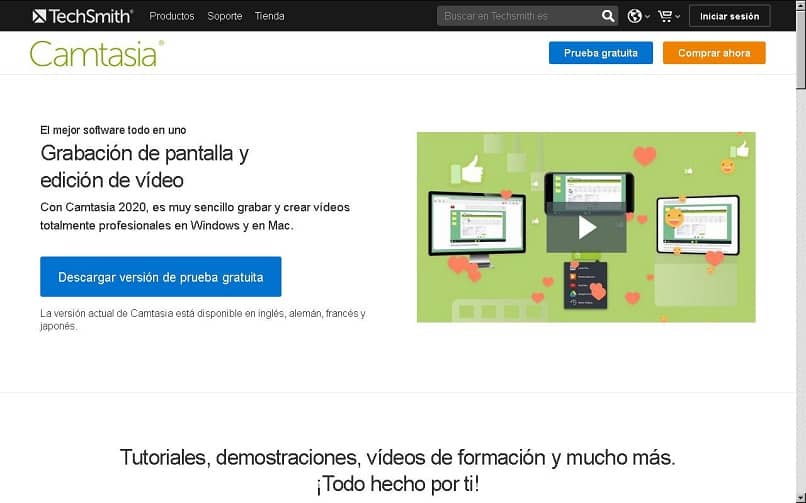
للنوافذ
- Microsoft Windows 10 ، التحديث 1607 “Anniversary Update” أو أعلى.
- معالج Intel Core i3 من الجيل السادس بسرعة 2.8 جيجا هرتز مع نواتين لوحدة المعالجة المركزية.
- 8 جيجابايت من ذاكرة الوصول العشوائي .
- 4 جيجابايت من المساحة المتوفرة.
- أبعاد الشاشة 1366 × 768 أو أكبر.
- Microsoft .NET 4.7.2 أو الأحدث.
- بطاقة رسومات سلسلة Nvidia GeForce 10 أو أعلى.
- USB أو ميكروفون خارجي آخر لتسجيل الصوت.
لل ماك
- جهاز Mac مزود بمعالج Intel Core i5 مع 4 مراكز لوحدة المعالجة المركزية.
- نظام التشغيل MacOS 10.13 أو الأحدث.
- 4 جيجابايت من ذاكرة الوصول العشوائي .
- 4 جيجابايت من مساحة القرص.
- يتطلب PowerPoint 2016 ، 2019 لنظام التشغيل Mac.
خطوات إضافة نص إلى الفيديو باستخدام Camtasia Studio
أول شيء هو أن يكون مشروعنا مفتوحًا، وإلا فيجب علينا الضغط على زر “استيراد الوسائط” الموجود على شريط الأدوات الرئيسي؛ ثم نضغط على زر “وسائل الشرح” الموجود في قائمة المهام، وسنرى على الفور أن الخيارات معروضة في اللوحة العلوية اليسرى وحيثما ورد “الشكل”، نعرض قائمتها من خلال النقر على التمرير.
في القسم “خاص” ستظهر أيقونة بها حرف T تشير إلى “نص”، اضغط عليها. وفي الجزء السفلي من الخط الزمني، سنرى طبقة أو مسارًا جديدًا يمثل النص الخاص بنا؛ افتراضيًا، سيتم وضعه في بداية المخطط الزمني ولكن يمكننا تحريكه إلى النقطة التي نريدها.
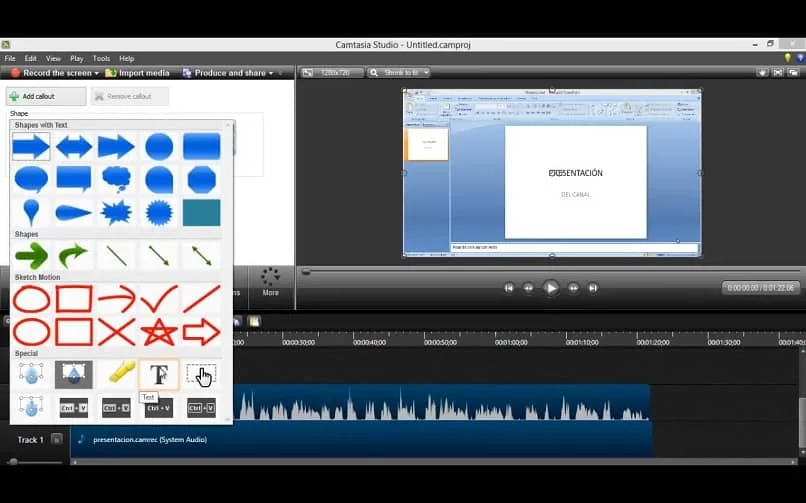
في اللوحة العلوية سنرى حقلًا رماديًا حيث سنكتب النص الذي سيظهر في الفيديو. الأمر بهذه السهولة والسرعة! في الجزء العلوي. سترى شريط أدوات يحتوي على أيقونات مثل تلك الموجودة في Microsoft Word لتحديد حجمه، وخطه، ولونه، ومحاذاته، وما إذا كنا نريده تحته خط، أو منحني أو غامق. وما إلى ذلك.
يمكننا أيضًا ضبط الوقت الذي يستغرقه ظهور النص واختفاءه في خياري “Fade in” و”Fade out”. والذي يكون افتراضيًا ثانية واحدة؛ يمكننا رؤية النتيجة في شاشة المعاينة الموجودة على الجانب الأيمن من الشاشة، عندما نضغط على زر التشغيل على شكل مثلث كاذب.
يعد Camtasia Studio خيارا مثيرا للاهتمام إذا كنت ترغب في الدخول في عالم تحرير الفيديو، فواجهته ليست معقدة للغاية؛ حتى تكلفتها الإضافية تتضمن تدريبًا حصريًا لتحسين مهاراتك من خلال شهادة Camtasia.